Видеомонтаж или нарезка фильмов раньше была работой для специалистов, для которой требовалась эксплуатация мощной техники. Это была бы работа, для которой вам пришлось бы тренироваться в течение длительного времени, работая бок о бок с командой помощников.
Сегодня каждый может быть видеоредактором. После того, как «искусство кино» стало цифровым, не потребовалось много времени, чтобы технология улучшилась настолько, что каждый может сесть перед компьютером и начать редактировать свои собственные видео.
По мере того, как ноутбуки становились мощнее и дешевле, редактирование видео стало массовым, и многие компании-разработчики программного обеспечения, такие как Adobe, Sony, Avid, Apple и Microsoft, стали бороться за клиентов со своими специализированными решениями для редактирования видео.
Одной из самых популярных программ для редактирования видео сегодня является Adobe Premiere Pro, который используется как новичками, так и экспертами.
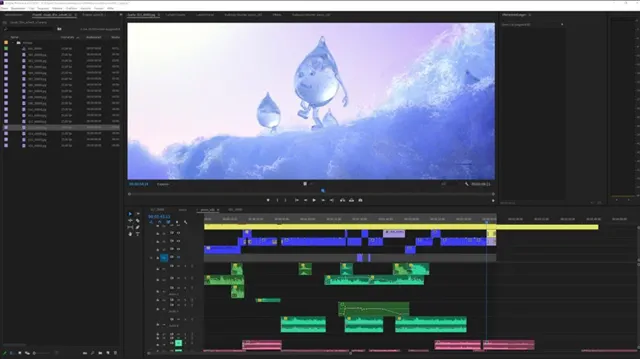
Adobe Premiere Pro, а также Final Cut от Apple, Sony Vegas или даже Microsoft Movie Maker, к счастью, работают очень похожим образом, что облегчает нам рекомендации ноутбуков, которые будут хорошо работать с редактированием видео в любом программном обеспечении.
Ноутбук против рабочего стола для редактирования видео
Ноутбуки могут быть довольно мощными, но они всегда будут уступать (по производительности) настольным компьютерам и рабочим станциям.
Причина, конечно же, в размере.
В настольном компьютере больше места, поэтому аппаратные компоненты могут потреблять больше энергии без перегрева.
Если вы когда-нибудь задавались вопросом, есть ли что-то, что может ускорить вашу работу ещё больше, чем редактирование на ноутбуке, это редактирование на ПК высокого класса.
Но, конечно же, не всем нужен высокопроизводительный ПК, так для него требуется место и, соответственно, желание работать всё время в одном и том же месте. Некоторым может быть важно иметь преимущества, которые даёт мобильное устройство.
Давайте рассмотрим некоторые из ключевых особенностей, которые определяют хороший ноутбук для редактирования видео:
Мобильность ноутбука
Мобильность – это первое, что приходит на ум при выборе ноутбука вместо настольного ПК.
Ноутбук намного меньше, весит меньше, имеет встроенный экран, клавиатуру и сенсорную панель и даже имеет собственный источник питания в виде батареи, что позволяет некоторое время работать вдали от розетки.
Звучит здорово, но давайте убедимся, что мы ничем не жертвуем, будучи слишком мобильными:
Размер ноутбука
Как мы уже обсуждали ранее, производительность редактирования видео обычно можно повысить за счёт использования большего устройства (из-за мощности, охлаждения и места), поэтому можно с уверенностью сказать, что большие ноутбуки работают лучше, чем маленькие.
Отчасти это правда...
В больших ноутбуках больше места для аккумуляторов большего размера, которые могут дольше обеспечивать большую мощность или более высокую производительность в течение того же периода времени.
Большие ноутбуки также имеют больший экран, что облегчает работу с ними. Кроме того, на клавиатуре может быть больше клавиш, таких как цифровая панель, что может ускорить рабочий процесс в некоторых приложениях для редактирования видео.
Но, есть предостережения:
Иногда большие ноутбуки просто плохо изготавливаются, и производитель мало задумывается о схеме охлаждения или расположении деталей. Именно поэтому ноутбук большего размера может быть предложен дешевле.
Обычно, чем меньше становится ноутбук – сохраняя при этом хорошую производительность – тем больше исследований и планирования приходится вкладывать в производство ноутбука.
Это взвинчивает цену, но делает целесообразным вложение дополнительных ресурсов в ноутбуки, которые будут иметь встроенные высококачественные детали, которые затем можно будет продать по более высокой цене и с большей прибылью.
Нет особых причин вкладывать много денег в продукт, который затем будет продаваться за очень небольшие деньги, если только он не будет продаваться часто или прибыль не будет высокой.
Короче говоря:
Большие ноутбуки, такие как 17 дюймов, обычно лучше охлаждаются, а батарея больше, что позволяет размещать в ноутбуках более мощные компоненты, с дополнительными преимуществами ввиде большего экрана и клавиатуры.
Но производительность должна быть реальной метрикой для принятия решения. Подробнее об этом позже.
Для редактирования видео на ноутбуке я рекомендую использовать ноутбук с диагональю 15,6 или 17 дюймов.
Ноутбуки с диагональю 15,6 дюйма представляют собой особое место, которое сочетает в себе достаточно большой экран, но при этом является достаточно портативным и имеют место для компонентов более высокого класса, которые можно достаточно хорошо охлаждать, поэтому их не нужно слишком часто регулировать.
Выберите 17-дюймовый ноутбук, если вы редко носите с собой свой ноутбук и нуждаетесь в большей производительности, чем может предложить 15,6-дюймовый ноутбук, или вам просто нужен дополнительный экран.
Масса ноутбука
Поскольку производители ноутбуков обычно эффективно используют доступное пространство в корпусе ноутбука, чем больше ноутбук, тем больше он обычно весит.
Аккумулятор и охлаждение составляют большую часть веса ноутбука, и они идут рука об руку.
Аккумулятор большего размера может обеспечить большую мощность, что означает более высокую производительность встроенных компонентов, а значит, более эффективное охлаждение.
Ещё одна вещь, которую следует отметить, это то, что более крупные и высокопроизводительные ноутбуки могут поставляться с внешним блоком питания, который намного тяжелее, чем у небольших ноутбуков.
Это означает, что у вас будет тяжёлый внешний блок питания на зарядном кабеле в дополнение к ноутбуку, который нужно носить с собой, когда вы перемещаете своё рабочее место.
Что многие люди делают, так это покупают дополнительные зарядные кабели и блоки питания (PSU), чтобы иметь их на разных рабочих местах, чтобы их не приходилось носить с собой каждый раз, когда вы перемещаете свой ноутбук.
То же самое, конечно, можно применить к мониторам и устройствам ввода: возможно, вы захотите носить с собой недорогой, меньший и легкий ноутбук, но иметь дополнительные мониторы, клавиатуру и мышь в местах, где вы обычно работаете. Таким образом, вы носите свои данные с собой, но используете дополнительные стационарные устройства.
Для работы в дороге или в отдалении, конечно, это не выход.
Как производительность и размер соотносятся друг с другом в ноутбуке?
Как упоминалось выше, настольный ПК (рабочая станция) обладает самым высоким потенциалом производительности для редактирования видео.
Это всё из-за размера.
Чем выше производительность, которую должен обеспечить аппаратный компонент, тем больше энергии он потребляет, а значит, его нужно активнее охлаждать.

Тип охлаждения, о котором я здесь говорю, использует блок теплопроводного металла (радиатор), который распределяет тепло компонента (например, ЦП) по большей площади, чтобы передать его окружающей среде, в основном воздуху.
Это пассивное охлаждение можно улучшить, используя вентилятор (активное охлаждение), который проталкивает воздух через этот радиатор, отводя от него горячий воздух, освобождая место для повторного нагрева холодного воздуха и так далее.
Эта комбинация означает более эффективное охлаждение, чем просто пассивное охлаждение, но с дополнительной проблемой, заключающейся в том, что вентилятор может издавать много шума. Мы можем уменьшить размер кулера, но получаем больше шума.
Первоначальная проблема остаётся: если мы хотим большей производительности, мы должны либо довольствоваться большим ноутбуком и/или более громким ноутбуком, либо мириться с аппаратным троттлингом.
Батарея ноутбука
Поскольку редактирование видео – это рабочая нагрузка, требующая высокой производительности ноутбука, ваша батарея будет разряжаться намного быстрее, чем при просмотре или редактировании текста.
Большинство производителей ноутбуков указывают время автономной работы ноутбука в описании продукта (которое часто составляет около 8-15 часов), но имейте в виду, что это часто измеряется при выполнении низкопроизводительных задач, таких как просмотр и редактирование текста.
Вы можете легко разделить это на 3 или более, чтобы получить время, которое вы можете заниматься активным редактированием видео.
Ни один ноутбук не даст вам более 3 или 4 часов интенсивного редактирования видео только на встроенном аккумуляторе.
Мультимедийные функции, экран и звук ноутбука
При редактировании видео высока вероятность того, что вы также будете выполнять некоторую цветокоррекцию и оценку отснятого материала.
Это может быть сделано только на высоком уровне, когда экран вашего ноутбука отображает цвета правильно, равномерно и имеет достаточно высокое разрешение.
IPS-панель экрана ноутбука
Есть два основных типа «панелей дисплея», которые обычно размещаются в ноутбуках: панель TN (витой нематик) и панель IPS (переключение в плоскости).
Хотя панели TN имеют меньшее время отклика на изменение значений пикселей, это важно только в таких задачах, как игры высокого класса.
Для редактирования видео лучше всего подойдет панель IPS, так как этот тип панели имеет гораздо лучшее качество цветопередачи, покрытие и коэффициент контрастности. Они стоят немного дороже, чем TN-панели, но они стоят дополнительных денег для задач, требовательных к визуальному восприятию.

Разрешение экрана ноутбука
Существует два основных типа разрешений дисплея для ноутбуков, которые вам следует учитывать: 1920×1080 пикселей (2K/FullHD) и 3840 x 2160 пикселей (4K или UHD).
При использовании ноутбука, поскольку вы обычно редактируете на одном мониторе, вам придётся отображать как можно больше контента на этом одном экране.
Ваш видеоряд, временная шкала редактирования и множество меню, панелей пользовательского интерфейса и эффектов, которые помогают в процессе редактирования, эталонные изображения и элементы управления редактированием звука – всё должно быть доступно с первого взгляда.
Всё, что ниже разрешения 2K, не позволит вам отобразить всё это на экране.
4K, конечно, даст вам гораздо больше места для вашего пользовательского интерфейса, но имейте в виду, что все ваши шрифты и значки меню также станут намного меньше, иногда настолько маленькими, что это будет напрягать ваши глаза и утомит вас намного быстрее, чем работа с 2K-экраном.
В Microsoft Windows есть функция под названием «Масштабирование дисплея», которая позволяет масштабировать мелкие шрифты на дисплеях с высоким разрешением. Однако, это также должно поддерживаться выбранным вами приложением для редактирования видео и не всегда работает должным образом с каждым сторонним программным обеспечением.
Аудио компоненты ноутбука
Посмотрим правде в глаза: звук на ноутбуках никогда не бывает качественным. В частности, в нижней части звукового спектра не хватает большого количества «уухмпф», и это происходит не просто так.
Поскольку для воспроизведения низких частот в высоком качестве требуется большая мембрана динамика, из-за ограничений по размеру вы просто не сможете установить достаточно большие динамики или достаточно большую зону резонанса в ноутбук.
Единственный способ профессионально редактировать и слушать аудио на ноутбуке – это использовать наушники, расположенные достаточно близко к уху, чтобы можно было воспроизводить даже низкочастотный звук при очень низкой громкости.
Конечно, было бы неплохо показать версию отредактированного видео клиенту или коллеге прямо на ноутбуке со звуком, но без внешних динамиков это будет неоптимально практически на любом ноутбуке.
Разъём для наушников должен входить в стандартный набор любого ноутбука для редактирования видео.
Аппаратная часть ноутбука
Давайте рассмотрим некоторые из ключевых аппаратных компонентов, которые играют важную роль в ускорении ваших рабочих нагрузок при редактировании видео:
Процессор (CPU) в ноутбуке
ЦП является наиболее важным аппаратным компонентом в видеомонтаже.
Хотя многие производители ЦП рекламируют количество ядер гораздо активнее, чем тактовую частоту, редактирование видео получает больше преимуществ от ЦП с высокой тактовой частотой по сравнению с ЦП с большим количеством ядер.
Что касается редактирования видео на ноутбуке, до недавнего времени Intel лидировала со своими процессорными предложениями. Однако AMD смогла обогнать Intel по многоядерной производительности благодаря своим новейшим процессорам Mobile Ryzen серий 4xxx и 5xxx.
В настоящее время вы по-прежнему найдёте гораздо больше предложений для ноутбуков с процессорами Intel, поскольку Intel лидировал достаточно долго, но я рекомендую использовать ноутбук с процессором Ryzen, если вы можете найти тот, который соответствует вашим потребностям.
Для высококачественного редактирования видео обратите внимание на ноутбуки с процессорами AMD Ryzen 9 6900HS (6900HX) или 5900H или процессорами Intel i9 12900H(K).
Для редактирования видео среднего уровня или если ваш бюджет не позволяет использовать компоненты такого высокого класса, вы сможете отлично редактировать на процессоре AMD Ryzen 5600H или на процессорах Intel 12700H, 12500H.
«H» в этих CPU говорит нам, что им разрешено потреблять около 35-50 Вт энергии. Также есть процессоры с буквой «U», которые потребляют всего около 15 Вт, но, как вы можете догадаться, они будут работать хуже, чем их старшие братья с маркировкой «H».
Меньшее энергопотребление означает меньшую производительность, но это также означает, что они выделяют меньше тепла, не нуждаются в больших решениях для охлаждения и могут быть встроены в меньшие / более тонкие ноутбуки. Поэтому U-CPU часто используются в тонких и легких ультрабуках.
Видеокарта (GPU) ноутбука
Хотя редактирование видео может показаться очень сложной визуальной задачей, графическая карта на самом деле используется не так сильно, как можно было бы подумать.
Конечно, есть некоторые специализированные вещи, которые может ускорить хороший графический процессор (например, шумоподавление или переназначение времени), но большую часть тяжелой работы выполняет ЦП.
Декодирование отснятого материала и расчёт эффектов – это, в основном, работа процессора, в то время как графическая карта очень редко выполняет более сложные задачи, чем отображение программного интерфейса и отснятого материала на встроенном экране ноутбука или внешних мониторах.
Есть и другие задачи, такие как 3D-рендеринг на графическом процессоре или игры, которые гораздо более требовательны к графическому процессору.
Для редактирования видео надёжный графический процессор среднего уровня будет обеспечивать производительность, аналогичную высокопроизводительному графическому процессору, при более низкой общей стоимости.
Я рекомендую начать с Nvidia GTX 1660 Ti для покупателей ноутбуков с меньшим бюджетом и выбрать Nvidia RTX 3060 или даже Nvidia RTX 3070 для тех, у кого больше денег.
Некоторые процессы кодирования ускоряются с помощью графических процессоров Nvidia с ядрами CUDA. Кодирование H.264 – одно из наиболее важных, которое вы можете использовать в своей практике.
Хотя у AMD также есть несколько сильных графических процессоров, они, как правило, работают хуже, чем предложения Nvidia, когда дело доходит до редактирования видео.
Память (ОЗУ) ноутбука
Редактирование видео – это рабочая нагрузка, которая может с легкостью заполнить вашу системную память.
Плавное редактирование в режиме реального времени без задержек является конечной целью, и это может быть достигнуто только тогда, когда большая часть отснятого материала и примененных эффектов может быть кэширована в оперативной памяти вашей системы.
Чем выше разрешение вашего видеоряда и проекта, тем больше оперативной памяти вам потребуется для плавного редактирования видео.
Хорошим базовым уровнем для редактирования 2K в коротких проектах является 16 ГБ ОЗУ.
Тем не менее, вы будете намного счастливее иметь 32 ГБ ОЗУ на своём ноутбуке для редактирования видео, особенно когда разрешение вашего проекта становится выше, вы используете больше эффектов или редактируете гораздо больше RAW, 10-битных или несжатых кадров.
Если у вас очень сложные проекты, вам не обойтись без создания ПК для редактирования видео, который поддерживает более 32 ГБ ОЗУ.
Adobe Premiere и другие решения для редактирования видео возьмут на себя всё, если это доступно, даже если их официальные системные требования могут этого не требовать.
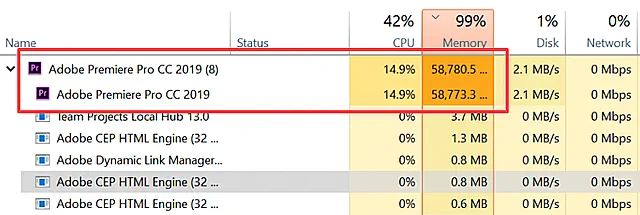
Хранилище данных в ноутбуке
В настоящее время в настольных ПК и ноутбуках используются три типа хранилищ:
- Старый добрый механический (SATA) HDD (Hard-Disc-Drive)
- (SATA) SSD (твердотельный диск)
- (M.2) NVMe SSD (энергонезависимая память Express SSD)
У каждого из этих устройств хранения есть свои плюсы и минусы, о которых вам следует знать, прежде чем выбрать новый ноутбук для редактирования видео.
Жёсткий диск HDD в ноутбуке
HDD в настоящее время является самым дешёвым типом хранилища, когда мы измеряем стоимость за терабайт.
Но, каким бы доступным ни был жёсткий диск, он, к сожалению, медленно считывает и записывает данные. Типичная скорость последовательного чтения и записи составляет около 100 Мбайт/с (немного выше на настольных 3,5-дюймовых жестких дисках).
Жёсткие диски лучше всего использовать для резервного копирования и архивирования видеоматериалов или проектов, над которыми активно не ведётся работа.
Диск (SATA) SSD в ноутбуке
Твердотельные диски, примерно, в 5 раз дороже дисков, но и в 5 раз быстрее.
Типичный твердотельный накопитель SATA может последовательно читать и записывать со скоростью около 500 МБ/с.
SSD отлично подходит для работы вашей операционной системы и программного обеспечения.
Твердотельный накопитель (M.2) NVMe
Этот тип устройства хранения очень похож на SATA SSD с точки зрения его внутренней работы.
Его цена на порядок выше HDD, но скорость в 6 раз выше, чем даже у SATA SSD (в 30 раз быстрее, чем HDD!)
M.2 SSD NVMe оптимально использовать для ваших файлов проекта и видеоматериалов, поскольку он невероятно быстр для чтения ваших видеоматериалов в реальном времени.
В идеале ноутбук для редактирования видео должен иметь как минимум два из перечисленных выше устройств хранения. Большой жёсткий диск для долгосрочного хранения и архивирования, а также меньший твердотельный накопитель или меньший твердотельный накопитель NVMe для активных проектов.
Внешние разъёмы ноутбука
Идеальный ноутбук для редактирования видео должен иметь возможность управлять некоторыми внешними устройствами, которые вы либо носите с собой, либо используете на своём обычном рабочем месте.
Это может включать клавиатуру, мышь и внешний монитор, планшет и внешние динамики. Внешний жесткий диск и гарнитура или наушники – ещё два устройства, на которые почти каждый будет полагаться при редактировании.
Таким образом, ваш ноутбук для редактирования видео должен иметь, как минимум, от 3-4 разъёмов USB, DisplayPort или HDMI, а также разъём для наушников для линейного выхода и микрофонного входа.
Почему везде написано «Игровой ноутбук»
В названии многих ноутбуков есть слово «Игровой». Это не значит, что вы можете только играть на нём.
Игровая аудитория настолько велика, что производители любят нацеливать на неё ключевые слова. Вот почему большая часть маркетинга ориентирована на геймеров.
Тем не менее, ноутбуки, на которых можно играть, также пригодны для работы, а редактирование видео – одна из многих вещей, которые вы можете делать превосходно на «игровых ноутбуках». Они состоят из одинаковых внутренних частей.
Часто задаваемые вопросы
Какой ноутбук используют ютуберы для редактирования видео?
Нет ни одного ноутбука, который все или даже большинство пользователей YouTube используют для редактирования своих видео. Многие ноутбуки соответствуют требованиям среднего ютубера.
Если вы являетесь пользователем YouTube и хотите редактировать видео, лучший ноутбук для вас – это тот, который достаточно хорошо работает и прост в обращении, поддерживает вашу эффективность и мотивацию на высоком уровне.
Вы должны убедиться, что ноутбук имеет не менее 4 ядер процессора, выделенный графический процессор и не менее 16 ГБ оперативной памяти.
Подходят ли Macbook для редактирования видео?
Да, Macbook хорош для редактирования видео. Они работают так же, как ноутбуки, но обычно имеют более высокую цену, если сравнивать производительность на рубль. И обременены санкционными рисками.
Некоторые говорят, что Macbook проще в использовании благодаря экосистеме Apple, интуитивно понятной операционной системе и пользовательскому интерфейсу, но, на мой взгляд, это зависит от личных предпочтений.
Сколько оперативной памяти вам нужно для редактирования видео 4K?
Вы можете редактировать короткие видеопроекты (менее 1 минуты), которые не слишком сильно заполнены эффектами или сложными кадрами RAW, на 16 ГБ ОЗУ.
Если временная шкала вашего проекта редактирования длиннее и вы хотите сохранить большую часть проекта в кэше для предварительного просмотра в реальном времени, вам следует рассмотреть возможность увеличения оперативной памяти, как минимум, до 32 ГБ.
Какой бренд ноутбука лучше всего подходит для редактирования видео?
Некоторые из ведущих брендов ноутбуков, которые также предлагают отличные ноутбуки для редактирования видео:
- Dell (XPS)
- Lenovo (Legion)
- Acer (ConceptD)
- MSI (Creator)
- Asus (ProArt)
- Apple (MacBook Air, Pro)
Что лучше для редактирования видео: Ryzen или Intel Core?
В настоящее время Intel снова лидирует, опережая AMD по производительности одноядерных процессоров и предлагая превосходные процессоры для редактирования видео.
Текущее поколение процессоров Intel потребляет больше энергии, поэтому, хотя вы получаете большую производительность, у вас может быть более короткий срок службы батареи при выборе процессора Intel.



